Windows 7 מקל על המשתמשים להעביראת פרופיל הרשת לכונן הבזק מסוג USB כך שתוכלו להשתמש בהגדרת הרשת במחשב אחר. ניתן להשיג זאת על ידי לחיצה על סמל מגש המערכת ברשת ואז בחירה במאפיינים מתפריט ההקשר לחץ לחיצה ימנית של חיבור הרשת.

כעת עבור לכרטיסייה חיבור והקש עלקישור 'העתק פרופיל רשת זה לכונן הבזק מסוג USB'. זהו פיתרון לבעיה מוגבלת, אך מה אם אתה משתמש במחשב הנייד / נטבוק שלך במספר מיקומים, כגון בית ועבודה? מעייף לשנות באופן ידני את הגדרת רשת TCP / IP שוב ושוב.
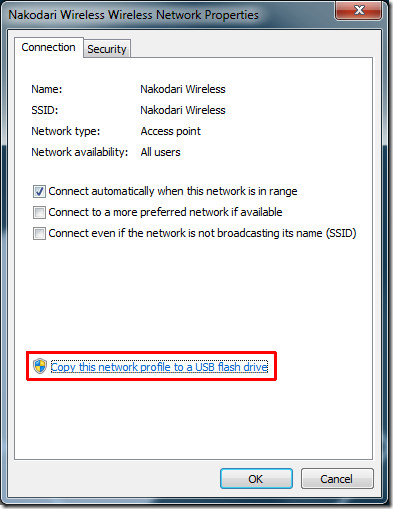
הודות ל מנהל TCP / IP, כלי פתוח, שינוי הגדרות רשתהוא רק במרחק לחיצה. זה תומך בעד 10 פרופילי רשת, כלומר אתה יכול להוסיף את הגדרות הרשת של עד 10 מיקומים ולעבור ביניהם במהירות.
בחר את הפרופיל הראשון (ניתן לשנות את שמו) ו-הזן את הגדרות TCP / IP. כעת לחץ על שמור שינויים לשמירת הפרופיל, בחר עכשיו את הפרופיל השני ופעל לפי הנוהל הנ"ל. כדי להחיל פרופיל שנבחר, לחץ על כפתור החל הגדרות.
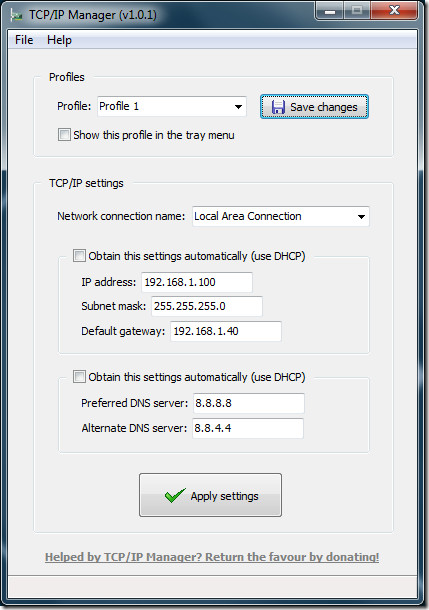
מכיוון שהאפליקציה יושבת במגש המערכת, יששיטה מהירה יותר לשינוי בין פרופילי רשת שונים. כשאתה שומר שינויים, וודא שתיבת הסימון 'הצג פרופיל זה בתפריט המגש' מסומנת. כעת יתווסף הפרופיל לתפריט ההקשר של סמל מגש המערכת ממנו תוכלו לשנות במהירות את הגדרות הרשת.
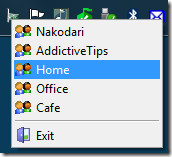
זה עובד על Windows XP, Windows Vista, Windows2003/2008 Server ו- Windows 7. לקבלת מידע נוסף, סקרנו כלי אחר בשם Quick Config, אשר ניתן להשתמש בו כדי לשנות הגדרות אבטחה, תצוגה, דפדפן והגדרות אחרות מלבד הגדרות הרשת.
הורד את מנהל TCP / IP













הערות